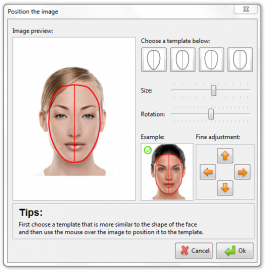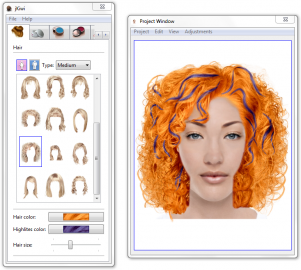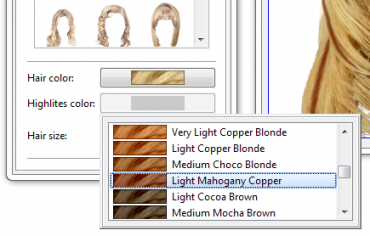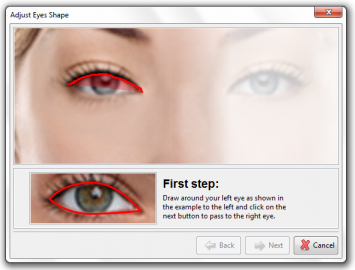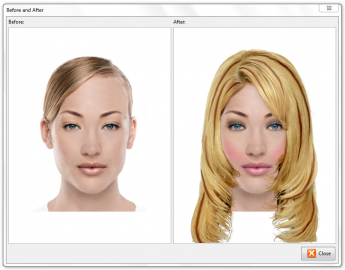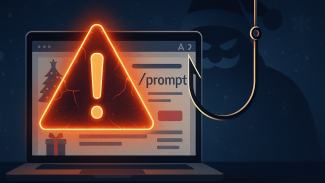Mnoho žen, ale i mužů, často mění vizáž a účes. Ne každá podoba ale sluší ke konkrétnímu obličeji. Když jde žena ke kadeřníkovi a touží po změně, nikdy si není zrovna jistá, zda jí bude úprava opravdu tak slušet, či ne. Díky počítačům a moderní technice je ovšem všechno jednodušší. Nyní už nemusíte riskovat. Stačí vám vaše fotka a díky vhodnému softwaru si může během chvilky vyzkoušet velké množství účesů, změnit barvu vlasů, či se originálně nalíčit. Můžete se podívat na různé kombinace a až půjdete ke kadeřníkovi či kosmetičce, můžete jít s mnohem konkrétnější představou a jistotou. Pro tyto příležitosti existuje několik programů. Často jsou ale placené a pro domácí použití se jejich koupě nevyplatí. Bezplatné aplikace pak často nedosahují požadované kvality a od používání těchto aplikací spíše odradí. Opakem obou kategorií je aplikace jKiwi, která je nejenom zdarma, ale disponuje i poměrně mnoha možnostmi, díky kterým můžete realizovat svoji virtuální proměnu.
jKiwi
Aplikaci si můžete stáhnout ze Stahuj.cz z odkazu, který je umístěn pod článkem. Její instalace je bezproblémová. Po jejím ukončení lze program spustit a začít pracovat.
Výběr fotky
Ještě, než se budete moci pustit do úpravy svého vzhledu, musíte mít tu správnou fotku. Ne každá je totiž vhodná. Ideální je taková, na které je naše hlava co největší a je focena co nejvíce zepředu. Vhodná je třeba fotka z občanky. Pokud se však budete fotit speciálně pro tuto příležitost, doporučuji hlavně co nejvíce eliminovat vlasy na fotce, tedy sepnout je nebo dát do culíku. Toto je velmi důležité, jinak by byly po aplikaci jiného účesu vidět i vaše vlasy na fotce a výsledná podoba by byla poměrně zvláštní a nevěrohodná.
Pokud si ovšem chcete pouze vyzkoušet program, nemusíte se ihned fotit. Tvůrci programu pro vás připravili několik ukázkových tváří, na kterých si můžete pohodlně vyzkoušet možnosti aplikace.
Začínáme
Práce s programem začíná výběrem příslušené fotky nebo zvolením některého ze 4 ukázkových obrázků. Po něm následuje ohraničení tváře připravenou maskou. Pro věrohodné výsledky je nutné, aby tvář přesně padla do zvoleného tvaru. Vybírat lze ze čtyř různých tvarů obličeje. Do něj můžete fotku podle potřeby zvětšit a natočit, pokud není hlava zcela zpříma. Jakmile červený tvar přesně ohraničuje tvář na fotce, můžete volbu potvrdit a začít s úpravami vizáže.
Tvar by měl co nejlépe odpovídat obličeji
Aplikace je nyní rozdělena do dvou oken. V jednom naleznete nástroje pro úpravu, v druhém náhled obličeje po úpravách. Nástroje jsou rozděleny a přepínat se mezi nimi můžete v horní části okna. Prvním nástrojem je výběr účesu. Ten bude jistě pro mnoho uživatelů nejdůležitější součástí. K dispozici jsou nejen dámské účesy, ale i několik pánských. Rozděleny jsou do kategorií podle délky, od nejkratších, až po nejdelší. Osobně se mi ale zdálo, že ne vždy účesy spadají do správné kategorie. Každá kategorie obsahuje mnoho účesů, které můžete na své fotce zkusit. U každého z nich si můžete zvolit barvu účesu, kde máte na výběr z připravených barev. Kromě primární barvy lze vybrat i sekundární, která je často reprezentována proužky ve vlasech. Výsledné kombinace mohou být velmi originální. Ne každý účes ale přesně sedne na vaši hlavu. Proto lze každý z nich různě zvětšit, případně přímo myší změnit jeho polohu vůči vaší hlavě. Tím můžete účes přesně umístit, aby odpovídal velikosti i poloze vaší hlavy na fotografii.
Úprava vlasů
Výběr primární a sekundární barvy vlasů
Mezi další nástroje programu patří změna barvy kůže, namalování očních stínů, tváří, rtů a změna barvy očí, která simuluje nasazení barevných kontaktních čoček. U rtů a očí je pro lepší výsledek nutné přesně vybrat oblast, která má být upravena. Program tyto části bohužel nedokáže detekovat automaticky. U každého nástroje je k dispozici paleta barev, ze které lze vybrat tu pravou. Trochu zde zamrzí absence plné barevné palety. Zvolené barvy přece jen trochu omezují reálné možnosti.
Výběr očí kvůli pozici očních stínů
Kteroukoliv úpravu na fotce je možné vrátit zpět, pokud se vám nebude líbit. Rovněž je možné jednotlivě odstraňovat vliv každého nástroje. V každém okamžiku máte rovněž k dispozici funkci Before and After, díky které můžete vedle sebe vidět původní a upravenou fotku.
Funkce Before and after porovnává původní a konečnou podobu
V kterémkoliv okamžiku práce můžete svůj výtvor uložit. Bohužel jen do obrázku ve formátu png. Dílo není možné uložit do formátu, který by dokázala aplikace později načíst a pracovat s ním tak, že by provedené úpravy bylo možné měnit. To je bohužel škoda.
Na závěr
jKiwi se může stát výborným pomocníkem nejen mladých slečen, ale i pánů, kteří touží po změně. Bohužel má své mouchy a dost směrů, ve kterých by mohla být tato aplikace ještě vylepšena. Přesto patří mezi to nejlepší, co lze v kategorii „zdarma“ sehnat.